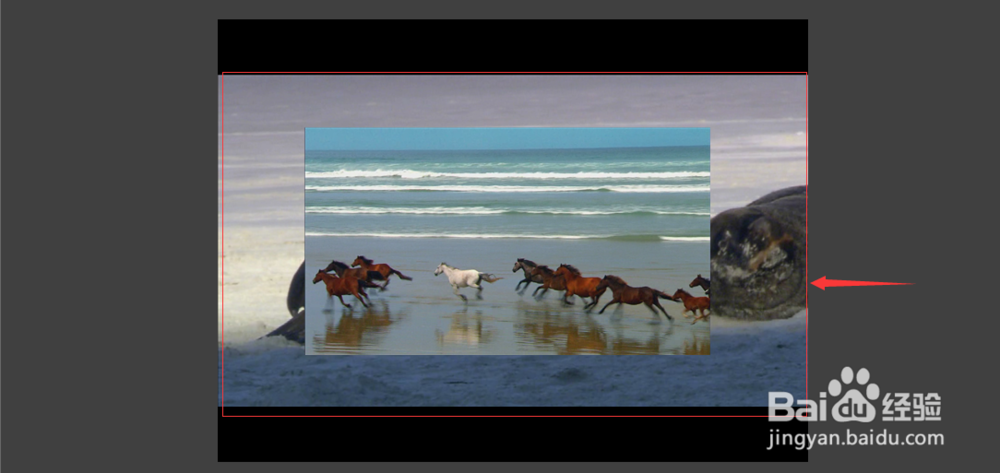怎样用camtasia studio实现画中画效果
1、打开camtasia studio软件,进入它的工作环境;
2、点文件菜单,点导入媒体;
3、找到需要编辑的视频;
4、将视频导入到软件中;
5、将视频添加到时间轴;
6、在要添加画中画效果的视频上按右键,选择"添加到轨道“,再选择”画中画视频“;(可以导入另外一个不同的视频,这里我为了方便是在同一个视频上演示)
7、设置好画中画预览位置,然后按确定;
8、画中画效果就设定好了。
声明:本网站引用、摘录或转载内容仅供网站访问者交流或参考,不代表本站立场,如存在版权或非法内容,请联系站长删除,联系邮箱:site.kefu@qq.com。
阅读量:90
阅读量:73
阅读量:27
阅读量:29
阅读量:64